Cum să utilizați pluginul Import Export Export pentru WooCommerce
Publicat: 2019-11-05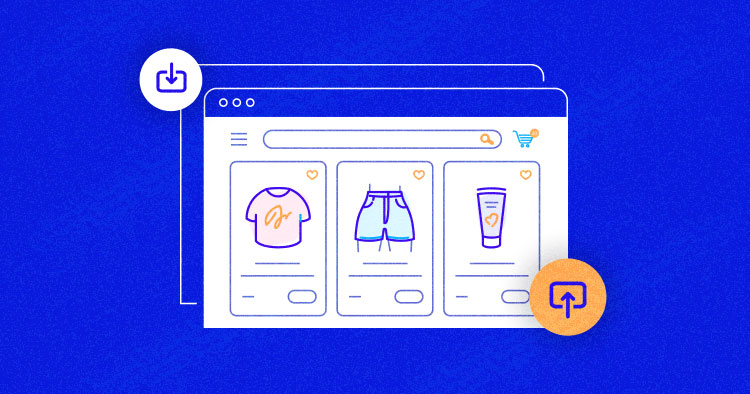
Doriți să vă migrați produsele într-un magazin nou, dar vă temeți de proces?
Nu esti singur!
Importarea produselor WooCommerce poate fi plictisitoare pentru orice magazin de comerț electronic cu mii de produse. Și necesită codare grea și nenumărate alte complicații.
Dar nu mai!
Din fericire, acum avem multe pluginuri de import și export de produse WooCommerce pentru a automatiza toți pașii manuali. Printre acestea, pluginul de import de export de produse WebToffee pentru WooCommerce este considerat cel mai bun și are peste 70.000 de instalări active. Pluginul facilitează un proces de import ușor și este disponibil atât în versiunea gratuită, cât și în versiunea premium.
Acest articol vă oferă o imagine mai detaliată a versiunii gratuite a pluginului și a modului în care îl puteți utiliza pentru a importa cu ușurință produse în WooCommerce.
- Importați/Exportați produse utilizând pluginul WooCommerce Product Import Export
- De ce să folosiți un plugin de import export de produse?
- Cazuri de utilizare ale pluginului de import de produse WooCommerce
- Versiunea premium a produsului Import Export pentru WooCommerce
Cum să importați/exportați produsele folosind pluginul WooCommerce Product Import Export
Pluginul Product Import Export pentru WooCommerce vă permite să transferați datele despre produse în sau din magazinul dvs. Trebuie doar să urmați câțiva pași simpli pentru a transfera produsele.
Dar înainte de asta, asigurați-vă că aveți o sursă funcțională și un nou magazin de destinație pentru a vă migra produsele.
Dacă nu aveți deja un nou magazin de destinație, creați unul în câteva minute pe platforma de găzduire Cloudways WooCommerce.
Găzduire WooCommerce gestionată Începând de la 10 USD/lună.
Creați, gestionați și personalizați magazinul dvs. WooCommerce cu libertate deplină.
Pasul 1: Instalați și activați pluginul în magazinul sursă și destinație
Mai întâi, trebuie să instalați pluginul în magazinul sursă și destinație.
- Accesați tabloul de bord WooCommerce > Plugin -uri > Adăugați nou
- Căutați pluginul de import și export de produse
- Instalați și activați pluginul
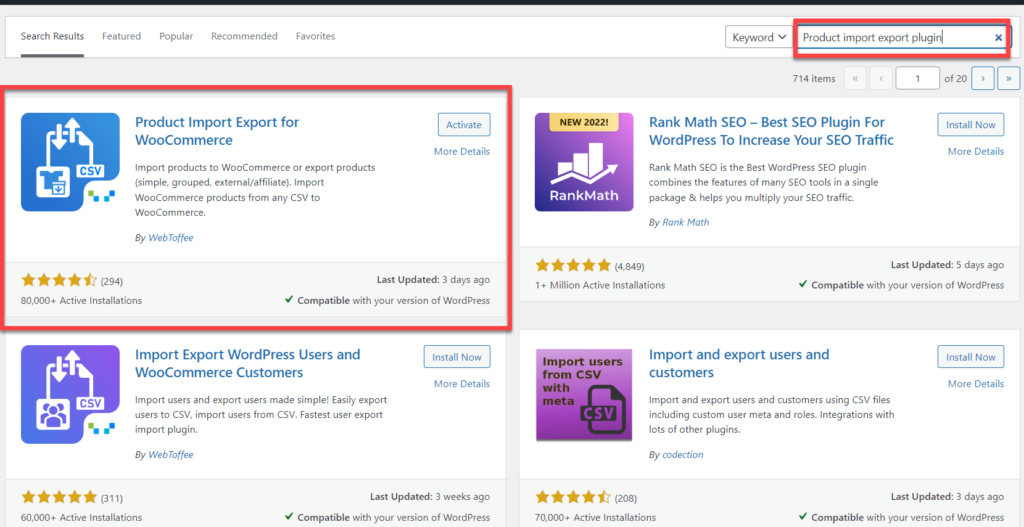
- Veți vedea un nou meniu în tabloul de bord după activarea pluginului.
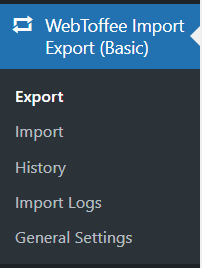
Pasul 2: Exportați produsele din magazinul sursă
Urmați pașii de mai jos pentru a exporta produsele din magazinul sursă:
- Accesați tabloul de bord WooCommerce al magazinului dvs. sursă.
- Faceți clic pe WebToffee Import Export (De bază ).
- Selectați Exportați .
- Selectați Produse din meniul derulant.
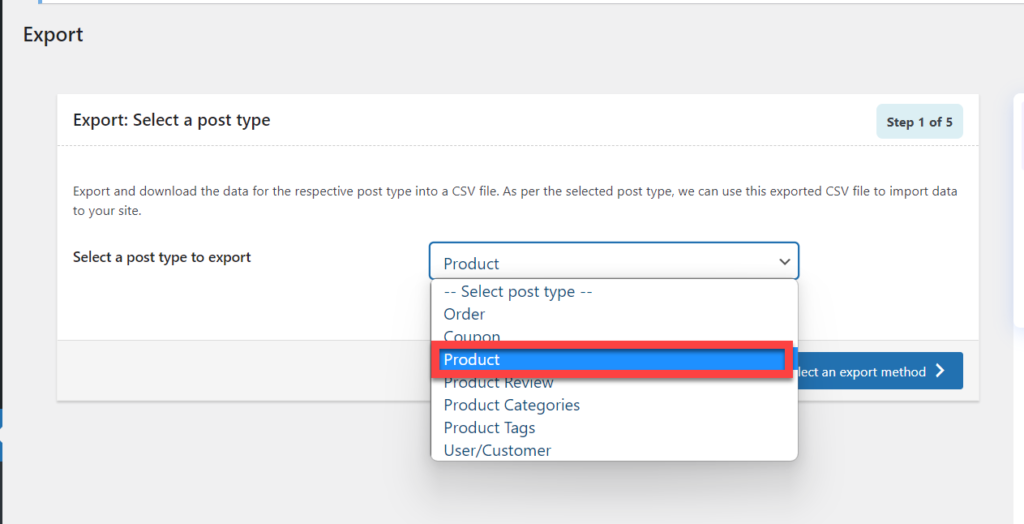
- Apoi, faceți clic pe Selectați o metodă de export.
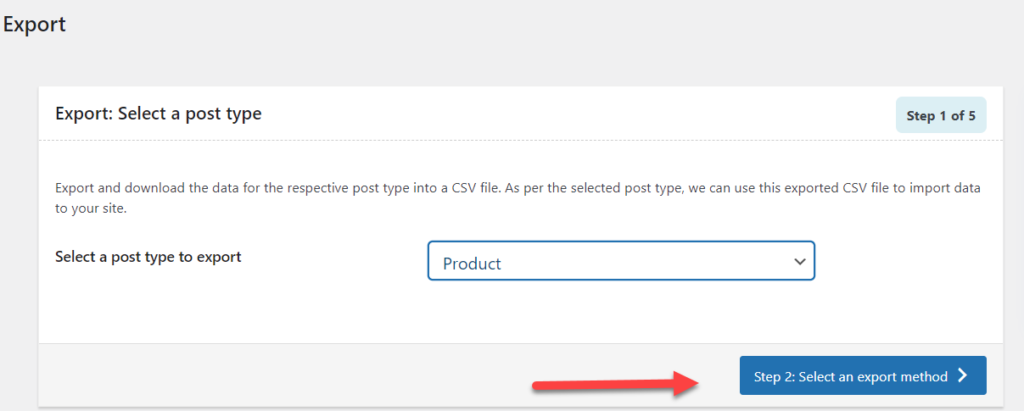
- Bifați Export avansat și faceți clic pe Filtrați datele .
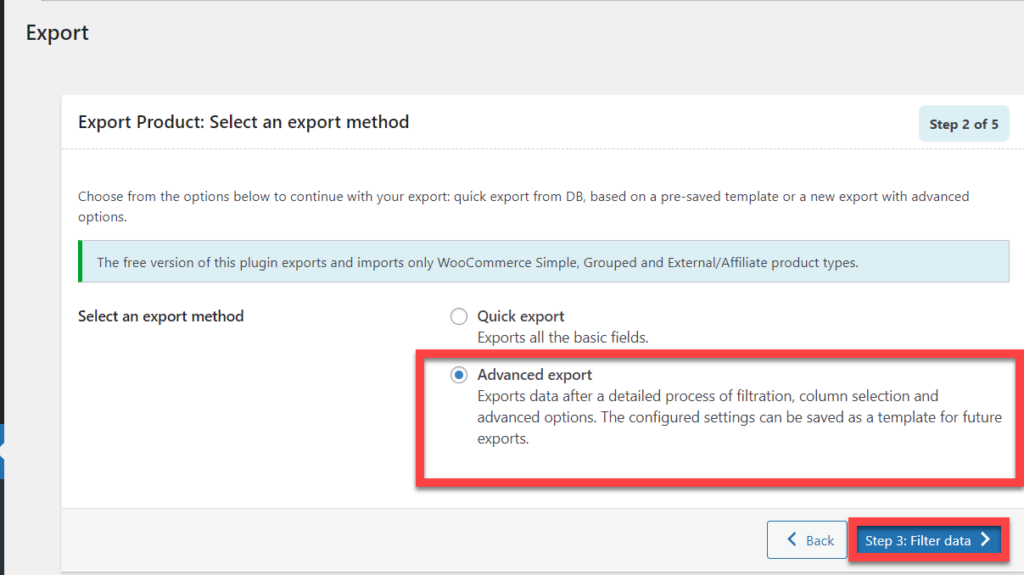
- Acum setați criteriile de filtrare în funcție de nevoile dvs. Voi merge cu varianta implicită
Pluginul acceptă două metode de export:
- Export rapid fără pași pentru cartografiere.
- Export avansat pentru cartografiere și alte funcții avansate.
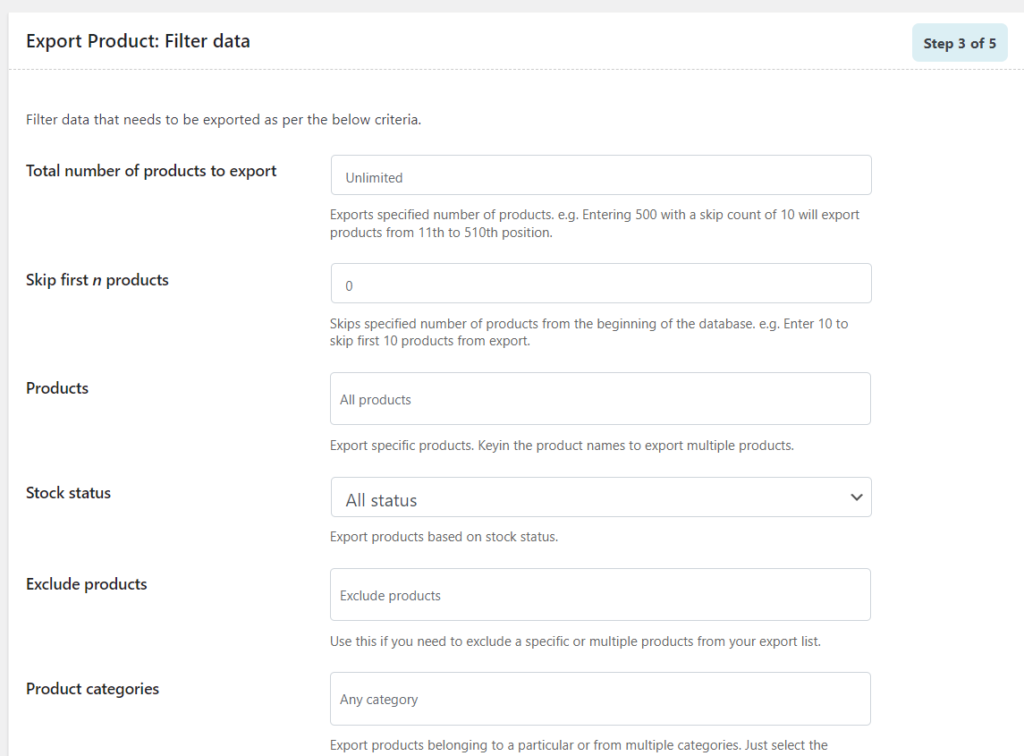
- După ce ați terminat, selectați harta și reordonați coloanele de export.
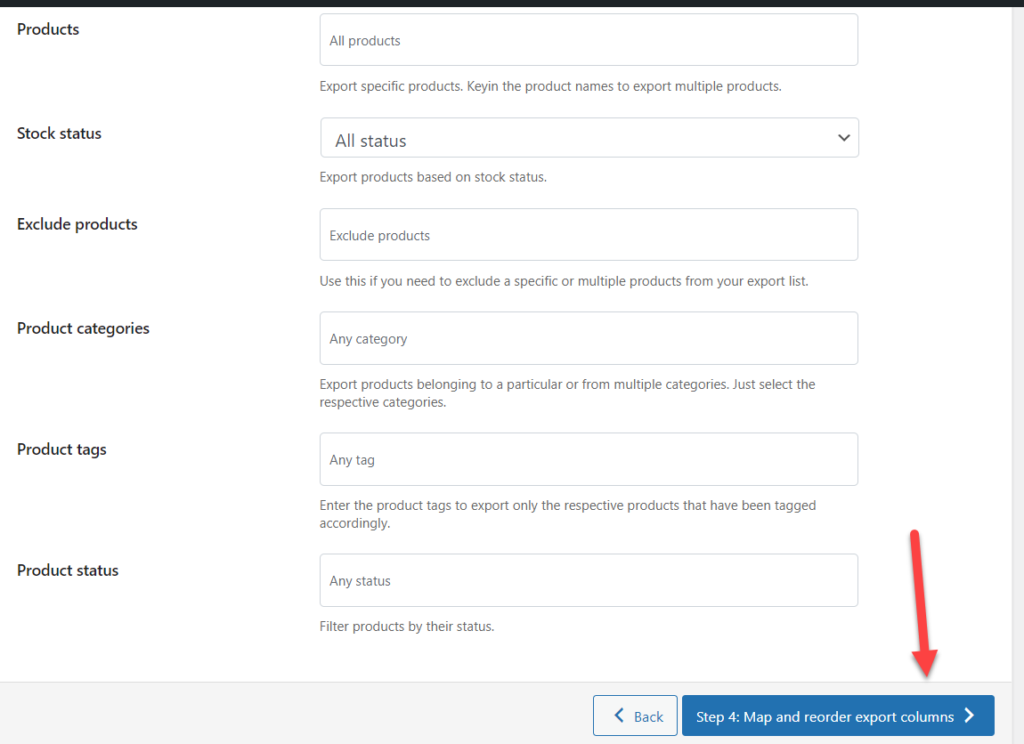
- Efectuați maparea. Voi merge cu setările implicite.
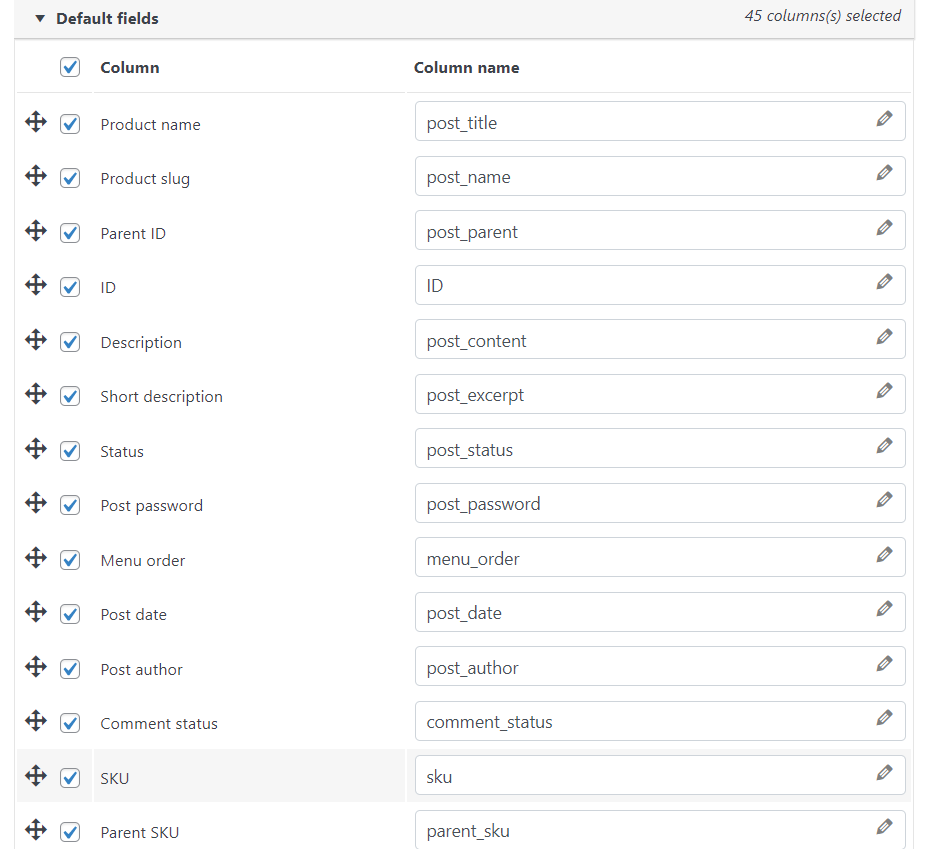
- După editarea opțiunilor implicite, faceți clic pe Opțiuni avansate/Export în lot .
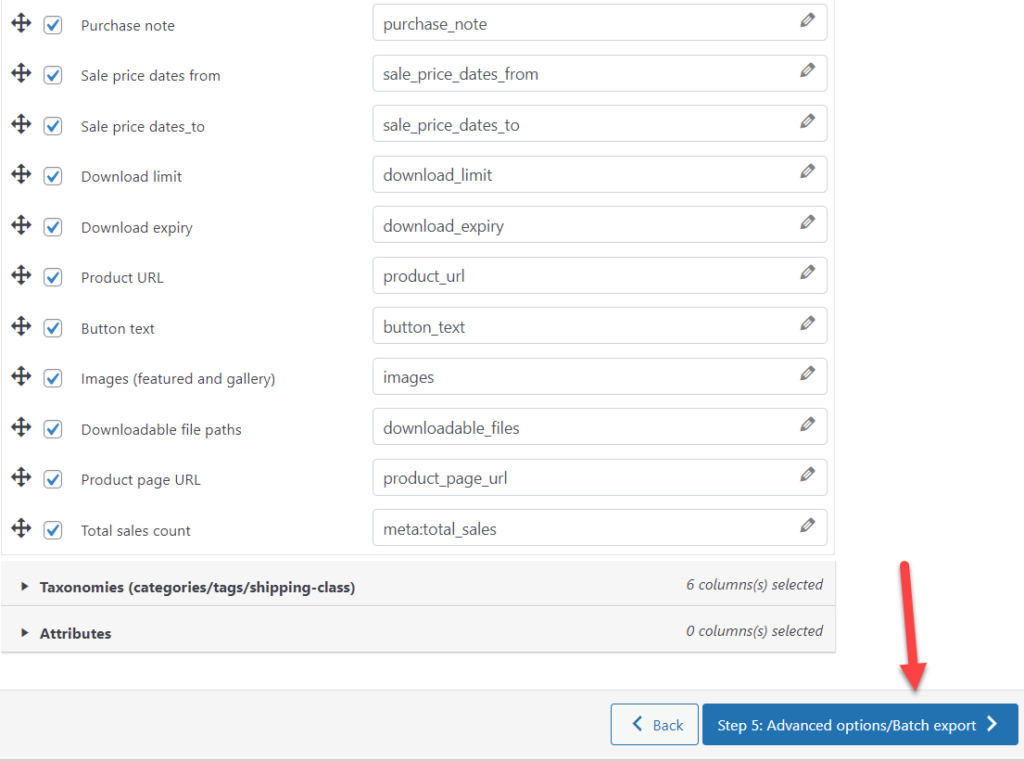
- Acum setați delimitatorul și limita de lot și faceți clic pe Export .
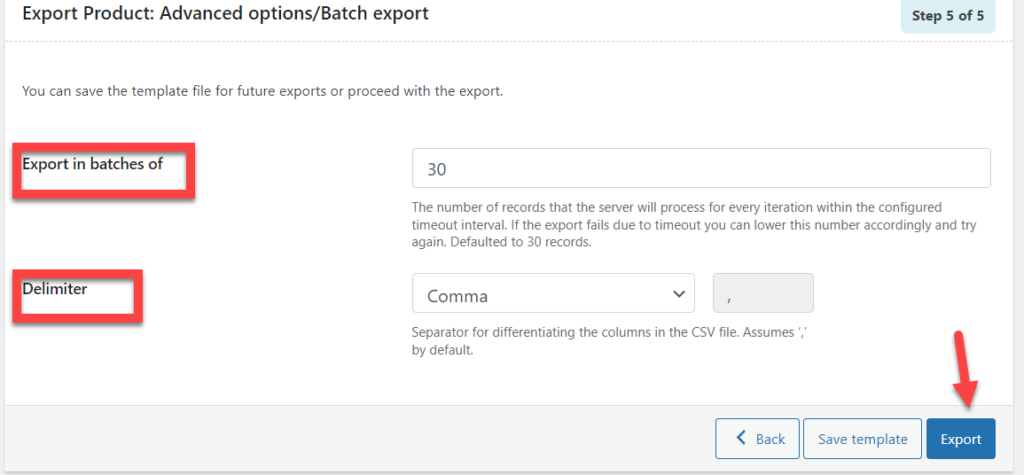
- Fișierul dvs. de export este gata de descărcat. Descărcați fișierul CSV.
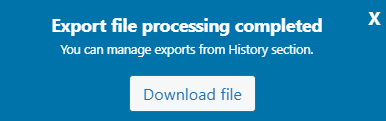
Pasul 3: importați produsele în magazinul dvs. de destinație
Acum că aveți fișierul CSV al produselor, îl puteți importa în noul magazin.
- Accesați tabloul de bord WooCommerce al magazinului dvs. de destinație.
- Faceți clic pe WebToffee Import Export (De bază) .
- Selectați Import .
- Selectați Produs din meniul drop-down.

- Apoi, faceți clic pe Selectați metoda de import .
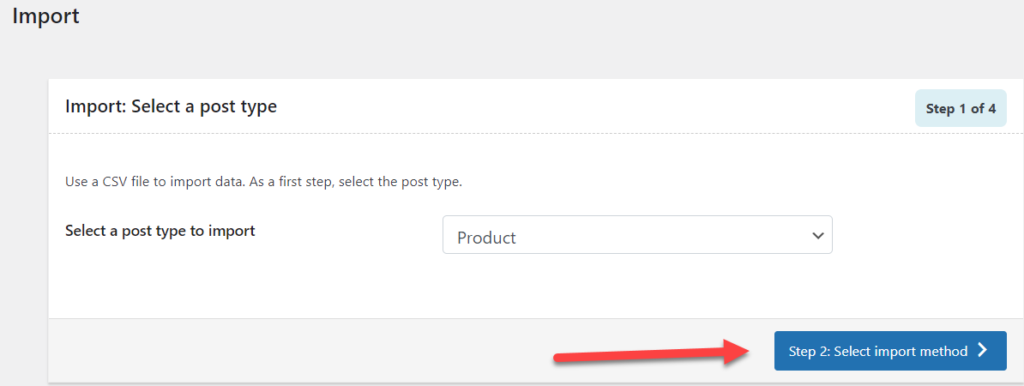
Pluginul acceptă două metode de import.
- Import rapid fără pași pentru cartografiere.
- Importul avansat permite cartografierea și alte funcții avansate.
- Bifați Advanced Import și încărcați fișierul CSV pe care l-ați descărcat din magazinul sursă.
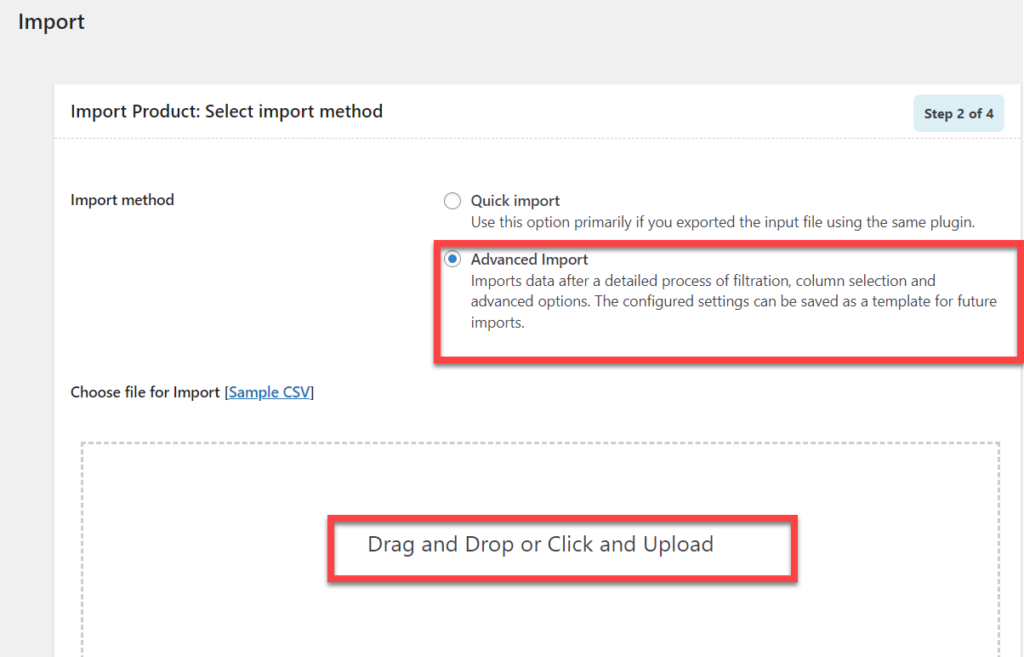
- Odată ce fișierul este încărcat, setați delimitatorul CSV și faceți clic pe Map Import Columns.
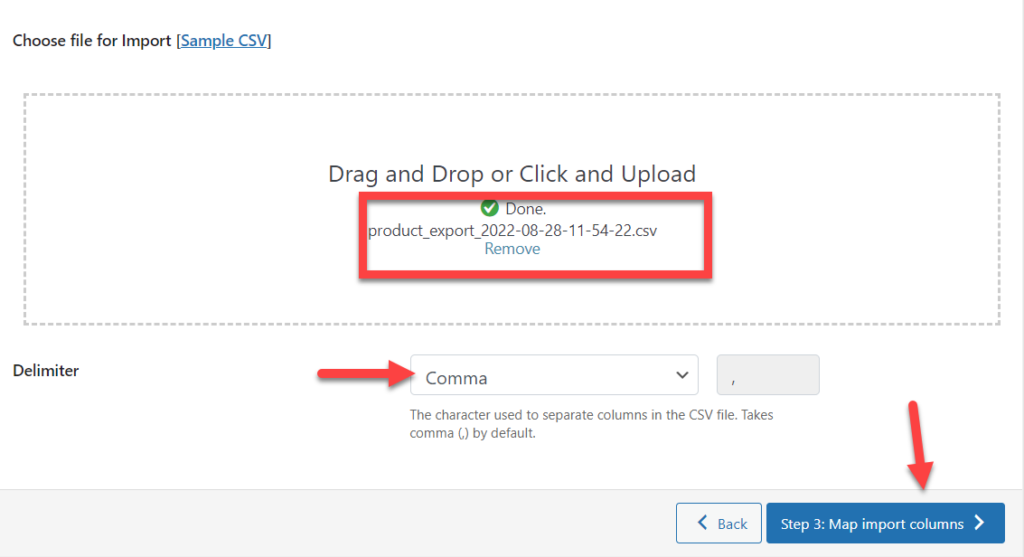
- Efectuați maparea și actualizați sau editați câmpurile după cum este necesar. Voi merge cu opțiunea implicită.
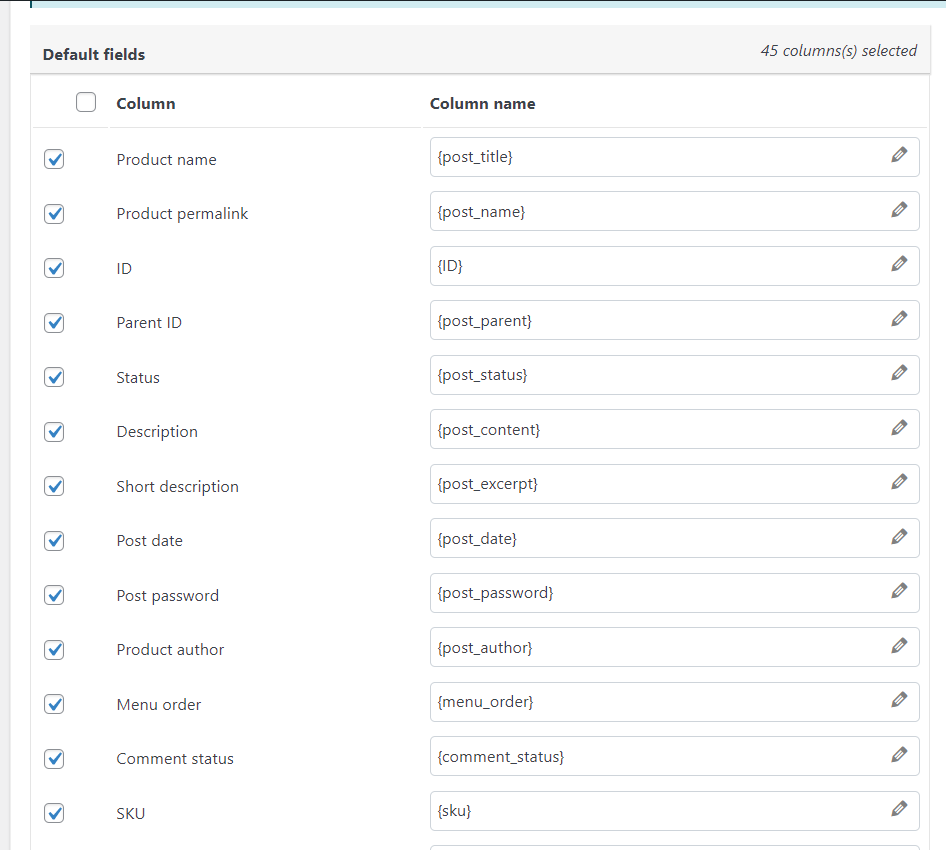
- După ce ați terminat, faceți clic pe Opțiuni avansate/Import în lot.


- Configurați opțiunile avansate pentru import și configurați numărul de import de lot.
- Setați preferințele și faceți clic pe Import .
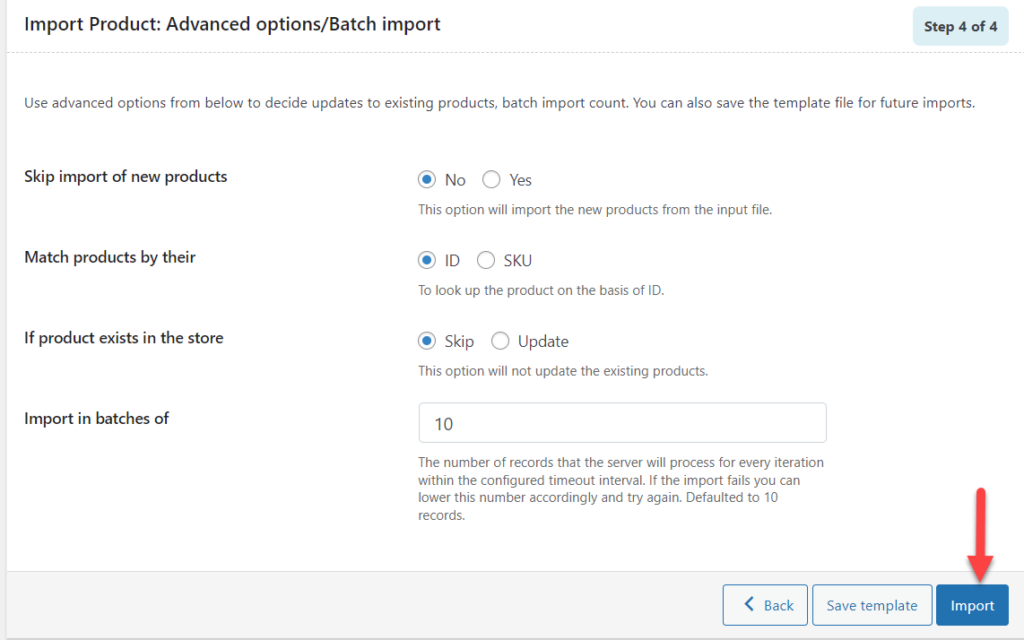
- La cartografierea cu succes, veți vedea următorul ecran care indică faptul că importul a fost finalizat cu succes.
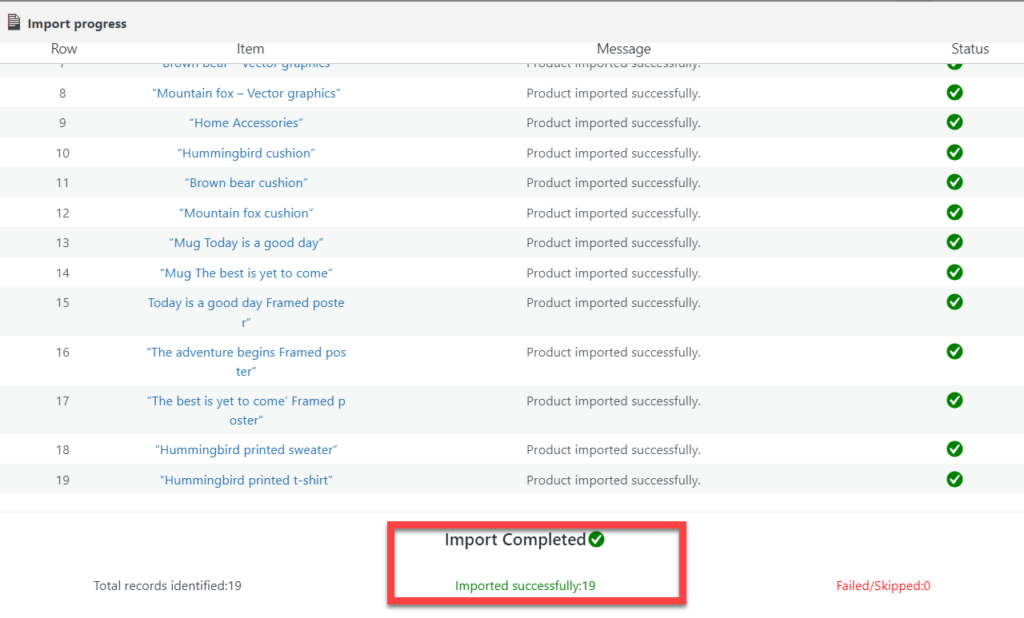
Pasul 4: Verificare
Următorul pas este verificarea rezultatelor. Și iată cum o faci:
Înainte de import
Magazinul sursă și destinație arăta astfel înainte de a importa produsele:
- Magazinul sursă avea 19 produse de prezentat.
- Magazinul de destinație nu avea produse de prezentat.
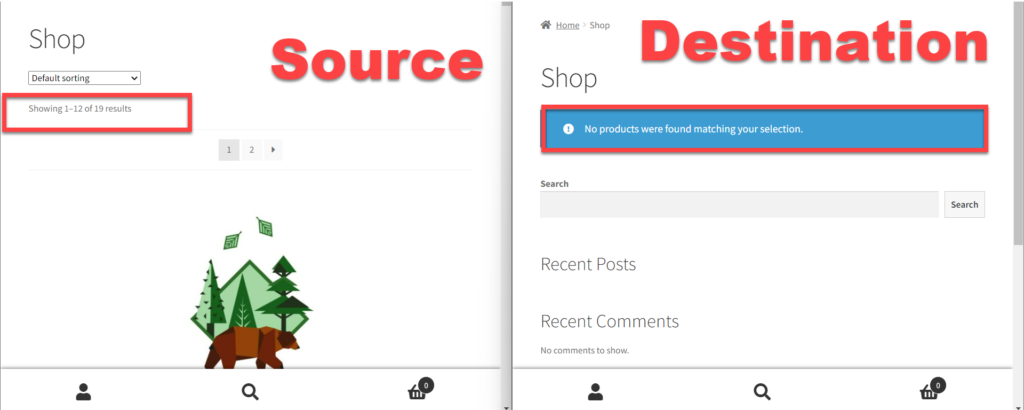
După importare
După importarea produselor, magazinul sursă și destinație arăta identic.
- Magazinul sursă avea 19 produse de prezentat.
- Magazinul de destinație a avut și 19 produse de prezentat.
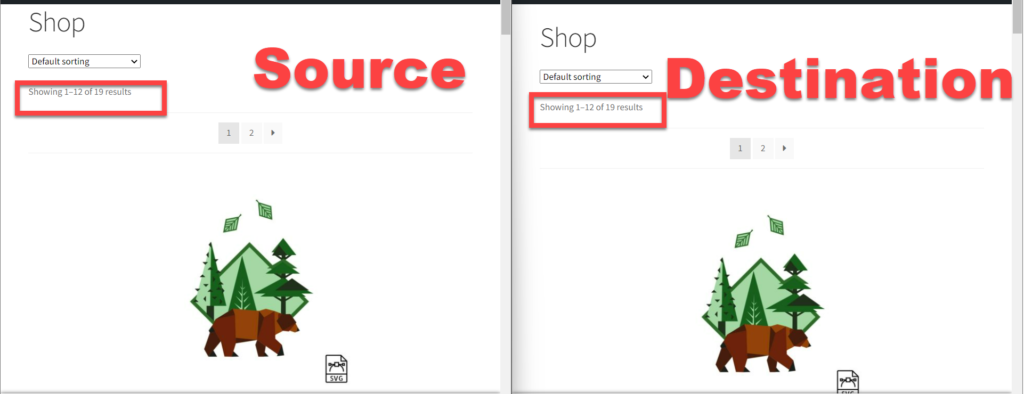
Felicitări, ați migrat cu succes produsele din magazinul sursă în magazinul de destinație.
De ce să folosiți un plugin de import export de produse?
Plugin-ul Product Import Export permite utilizatorilor să-și migreze rapid produsele de la sursă la destinație, fără a aprofunda detaliile tehnice.
În plus, acest plugin are câteva caracteristici remarcabile care oferă utilizatorilor versatilitatea atât de necesară.
Caracteristici ale pluginului Import Export Export
- Numai actualizare: alegând „Da” pentru această opțiune, puteți configura pluginul numai pentru a efectua actualizări.
- Actualizare: această funcție vă permite să actualizați și să importați produse în magazin.
- Actualizați chiar dacă valorile goale: puteți alege să actualizați produsele chiar dacă unele dintre coloanele fișierului CSV de intrare conțin valori goale.
- Omite: activați această opțiune pentru a omite actualizarea produselor magazinului dvs. și a produselor care se potrivesc din CSV.
- Potriviți produsele după ID sau SKU: alegeți dacă produsele trebuie căutate pe baza ID-ului sau SKU-ului lor.
- Alegeți delimitator: delimitator este separatorul de coloane al fișierului CSV exportat. Puteți alege delimitatorul ca virgulă/punct virgulă/tab/spațiu sau să specificați un delimitator diferit.
- Alegeți dintre mai multe metode de import: Acest plugin WooCommerce acceptă 3 metode de import diferite. Puteți, de asemenea, o metodă implicită pentru importurile viitoare.
- Import de loturi - Configurați numărul de importuri de loturi pentru un import ușor.
- Importați maparea - Mapați cu ușurință câmpurile de produse WooCommerce cu cele ale CSV-ului dvs.
- Salvați setările de import - Configurați și salvați setările de import dorite (inclusiv maparea) ca șablon și utilizați-l pentru importurile viitoare.
- Vedeți istoricul importurilor - Vizualizați istoricul tuturor importurilor efectuate cu pluginul, împreună cu starea și data acestora. De asemenea, vă permite să executați din nou importurile.
- Jurnal de import - Verificați jurnalele de import pentru o depanare ușoară în cazul unui eșec de import.
- Compatibilitate cu terțe părți – Pluginul este compatibil cu plugin-uri SEO populare, cum ar fi Yoast SEO și All in One SEO.
- Acceptă funcționalitatea de export – Pluginul poate fi folosit și pentru exportul produselor WooCommerce.
Cazuri de utilizare ale pluginului de import de produse WooCommerce
1. Migrare magazin
Vă permite să importați produse atunci când vă migrați magazinul. Deoarece migrarea necesită importuri în bloc într-un magazin nou, o puteți efectua prin plugin-ul de import WooCommerce, care include diverse date și imagini despre produse.
2. Crearea backup-ului magazinului
Ar trebui să aveți întotdeauna o copie de rezervă a magazinului dvs. pentru a evita pierderea datelor. Niciun magazin nu este imun la blocările site-ului, așa că trebuie să exportați/să faceți copii de rezervă pentru produsele magazinului dvs. într-o depozitare sigură. Puteți folosi același fișier pentru a importa produse înapoi în magazinul dvs. WooCommerce.
3. Pentru a actualiza în bloc datele produsului
Pluginul WooCommerce Product Import vă permite să actualizați în bloc datele despre produse, cum ar fi stocuri, prețuri etc. Importul produselor include nume de produse, ID-uri, imagini, detalii stoc etc. Acest plugin facilitează actualizarea datelor în magazinul dvs. WooCommerce.
Versiunea premium a produsului Import Export pentru WooCommerce
Puteți oricând să faceți upgrade la versiunea premium dacă doriți să utilizați pluginul Product Import Export în toată gloria sa.
Dacă faceți upgrade la versiunea pro plugin-ul de import-export de produse WooCommerce, veți avea acces la multe alte funcții utile enumerate mai jos:
- Importați produse (simple, de grup, externe și variante) și recenzii în magazinul WooCommerce.
- Exportați produse (simple, de grup, externe și variante) și recenzii.
- Suport pentru formatele de fișiere CSV și XML.
- Importați și exportați meta meta sau câmpuri personalizate ale produsului.
- Filtre puternice de export.
- Import și export programat prin FTP/SFTP folosind Cron Job.
- Importați fișierul CSV de la URL.
- Limbile WPML franceză și germană ( Deutschland ) sunt acceptate imediat.
- Compatibilitate cu pluginuri terțe.
Încheierea!
Deoarece importul și actualizarea produselor sunt două procese critice necesare pentru a menține un magazin de comerț electronic, trebuie să aveți o soluție inteligentă. Pluginul WebToffee pentru Import/Export de produse este printre cele mai bune extensii WooCommerce în acest scop.
Acest blog se concentrează pe pașii simpli de a configura și utiliza pluginul pentru a importa și exporta cu ușurință produse dintr-un magazin sursă într-un magazin de destinație.
întrebări frecvente
Î. Cum export și import produse din WooCommerce?
Urmați acești pași pentru a importa produse din WooCommerce.
- Accesați tabloul de bord Woocommerce.
- Faceți clic pe Product CSV Import Suite > Export Products .
Pentru a importa produsele:
- Accesați tabloul de bord WooCommerce > Product CSV Import Suite .
- Faceți clic pe butonul de import produs.
- Încărcați un fișier de pe computer.
- Setați delimitator și efectuați maparea .
- Faceți clic pe Run import .
Î. Cum import un produs XML în WooCommerce?
Importați un produs XML în WooCommerce urmând pașii de mai jos:
- Instalați Store Manager pentru WooCommerce și conectați-vă la magazinul dvs.
- Rulați Expertul de import .
- Selectați fișierul XML .
- Navigați la opțiunile XML și convertiți datele XML în CSV .
- Selectați câmpurile Identificator produs și Hartă .
- Selectați metoda de import .
- Previzualizează datele.
- Vizualizați jurnalul de import și salvați configurația.
- Verificați modificările.
Î. Cum creez un fișier CSV cu WooCommerce Products?
Creați un fișier CSV cu produsele WooCommerce urmând pașii de mai jos:
- Accesați tabloul de bord WooCommerce > Produse .
- Selectați Exportați .
- Completați detaliile.
- Generați CSV .
- Descărcați fișierul.
